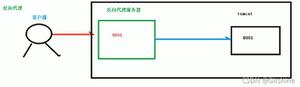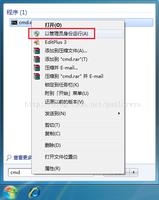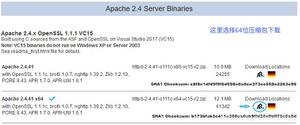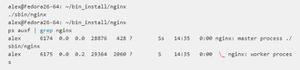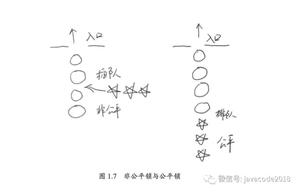Windows 10 Edge 2018年4月10更新提供5种更好的Edge方式

让我们计算一下Microsoft浏览器通过Windows 10的最新更新进行改进的方式。
Windows 2018年4月10日更新除了引入了许多新功能,隐藏的宝石以及有用的新隐私设置外,Windows 10 April 2018 Update还为Microsoft的Web浏览器增加了一层新功能。 您将在Edge的标题栏中看到Microsoft的Fluent Design,它现在提供令人愉悦的半透明效果,而不是单调的灰色,并且您将发现许多新的设计调整和功能。 这是Edge的前五名成员。
Edge只需单击一下即可使标签静音,从而赶上了Chrome和Firefox。 您知道演练了:单击“嘈杂”选项卡的扬声器图标以使正在播放的音频静音,然后再次单击以取消静音。 实际上,它比使用Chrome更为简单,后者迫使您右键单击,然后从上下文菜单中进行选择以使标签静音。
Edge现在还为您提供自动填写讨厌的Web表单的功能,从而赶上了它的浏览竞争。 打开设置面板,向下滚动并单击查看高级设置按钮,您将看到一个新的自动填充设置部分。 在这里,您可以将其设置为保存密码,表单条目(名称,地址,电子邮件等)和信用卡。 管理密码的功能并不是什么新功能,但是创建不同的配置文件以自动填写表格并添加信用卡信息的功能却不是新功能。 非常感谢。 关于信用卡的最后一点说明:Edge会保存您的信用卡号,而不是信用卡背面的三位数代码,以防止未经授权的购买。
集线器是从右侧边缘滑出的面板,您可以在其中查看收藏夹,阅读列表,书籍,历史记录和下载内容。 以前,这是一列狭窄的文字,文字从屏幕的一侧流出。 现在,它更宽且更易于使用。 集线器还添加了一个“创建新文件夹”按钮,该按钮在以前的版本中隐藏在右键单击上下文菜单的后面。 细微但周到的改进使Edge s Hub变得更大更好。
按下F11进入全屏模式总是会让Edge感到无聊,因为当您将鼠标移到屏幕顶部时,Edge所显示的全部内容就是右上角的三个按钮,以最小化窗口,退出全屏模式或 关闭Edge。 这意味着您需要退出全屏模式才能执行这三个操作以外的任何其他操作。 现在,当您在全屏模式下将鼠标移至Edge的顶部时,您会看到这三个按钮以及打开的选项卡和URL栏,从而创建了更可能使用的全屏模式。
就像阅读模式,但用于打印。 Edge现在允许您在不包含所有广告和图像的情况下打印网页。 当您按下Ctrl-P键来打印页面时,您将看到一个新的无杂物打印选项。 说“是”以释放混乱的页面以打印纯文本版本,这使它更易于阅读并节省纸张(如果您坚持要打印网页,那就是)。
以上是 Windows 10 Edge 2018年4月10更新提供5种更好的Edge方式 的全部内容, 来源链接: utcz.com/wiki/668916.html